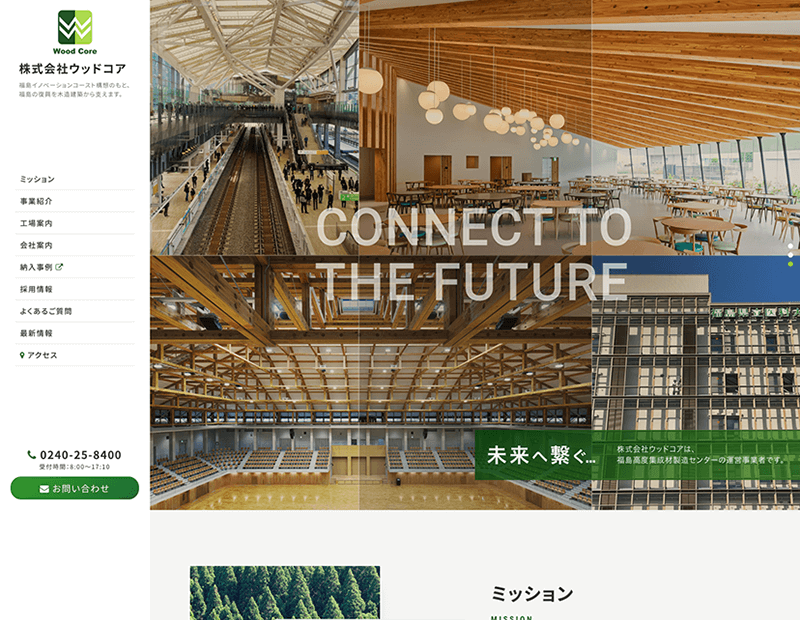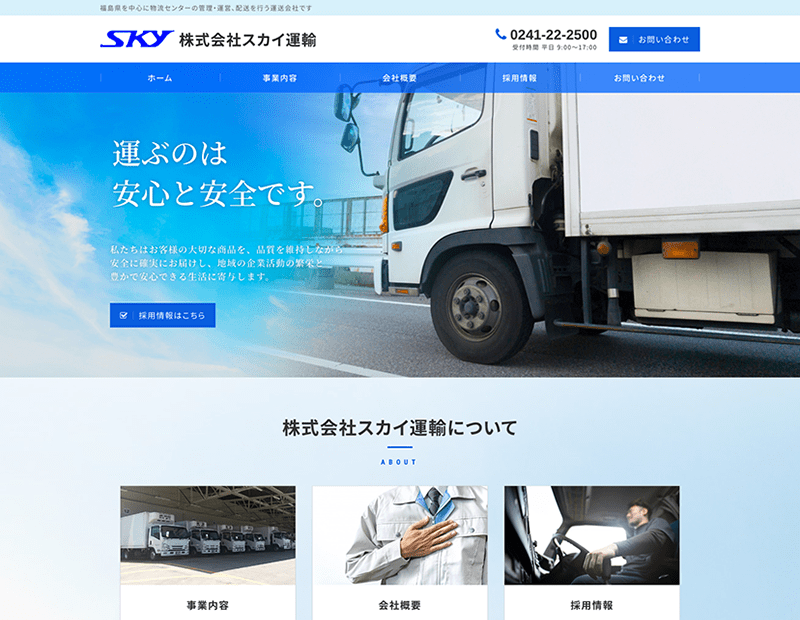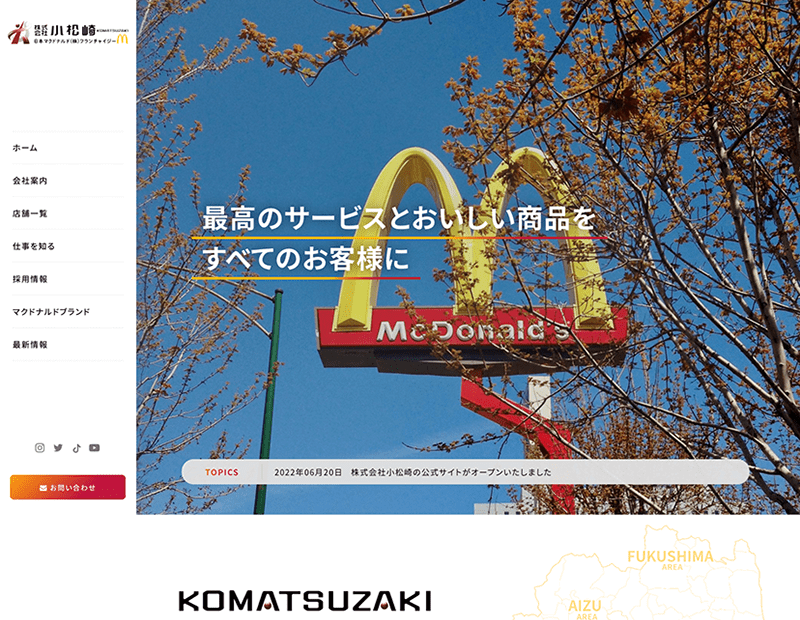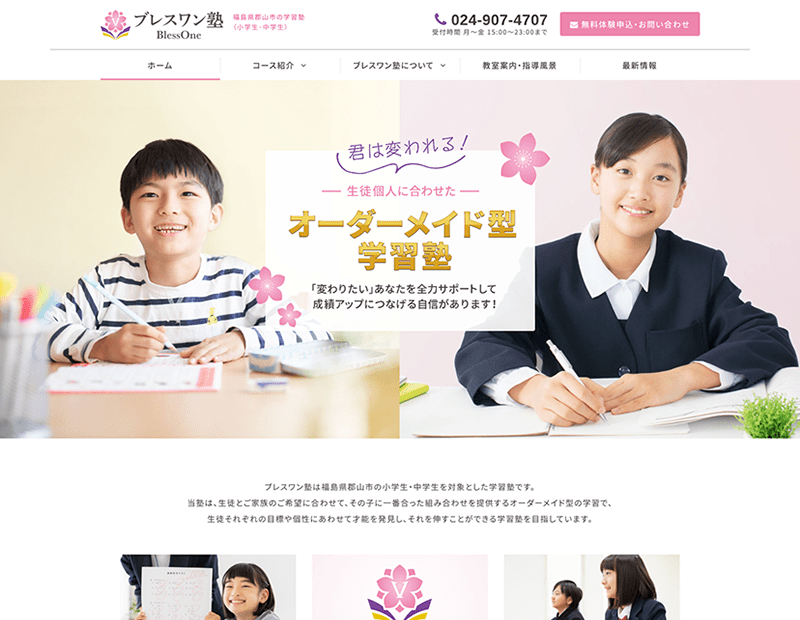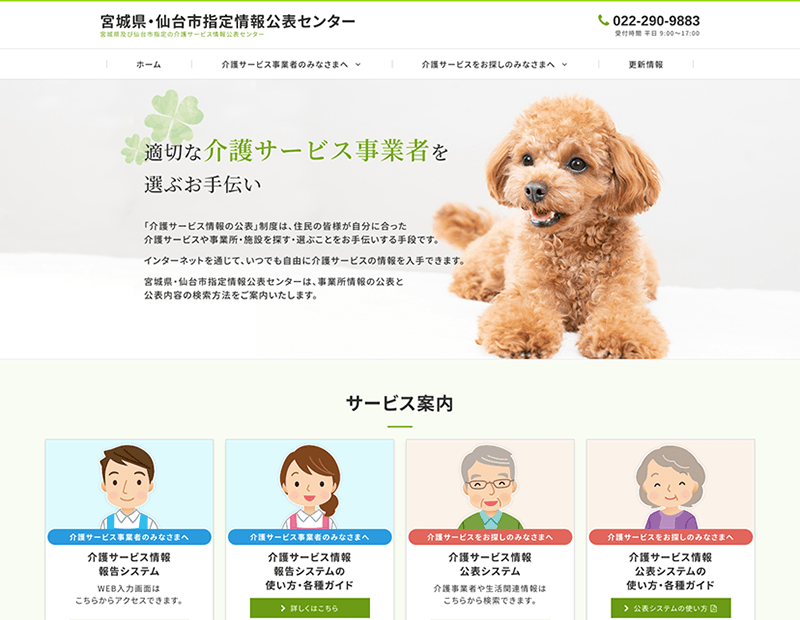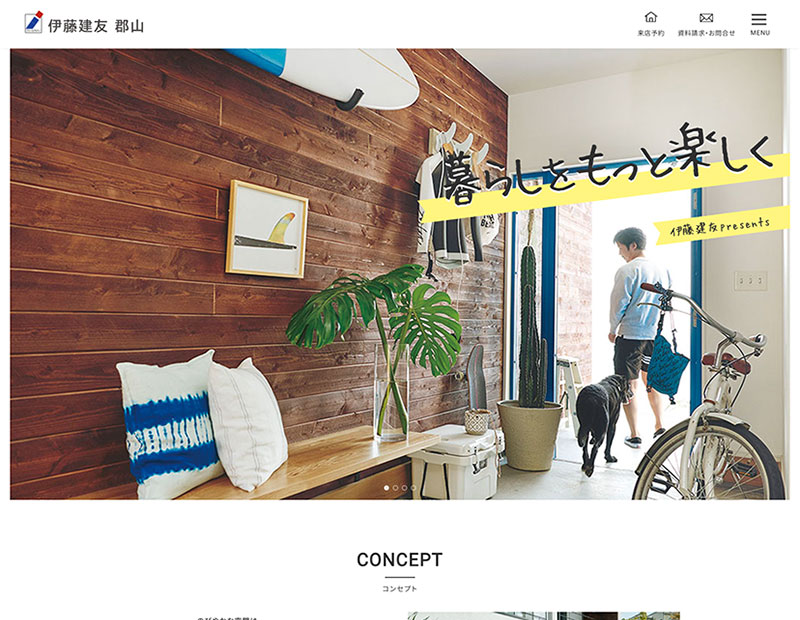ホームページの更新方法がわからない! メールの設定がうまくいかない!など操作方法にお困りの場合、「リモートサポート」をご利用いただくことができます。
リモートサポートでは、「TeamViewer」というソフトを利用してパソコンの遠隔操作を行います。以下、TeamViewerの使い方をご説明いたします。
TeamViewerのダウンロード
まず始めに、TeamViewerというソフトを下記よりダウンロードします。
TeamViewerの起動
TeamViewerはインストール不要のソフトです。
ダウンロードした「TeamViewerQS」を起動します。


※Macをご利用の方は、ダウンロードしたTeamViewerQSを起動すると上記のような画面が表示されますので、アイコンをダブルクリックしてください。
TeamViewerを起動すると、①IDと②パスワードが表示されます。
弊社担当に表示されたIDとパスワードを教えていただくことで、リモートサポートが開始されます。
リモートサポートが開始されると、下記のような黒い画面に切り替わります。
この黒い画面になっているときのみ、弊社からのリモートサポートが可能となります。
お困りの操作について弊社スタッフと電話しながら、操作を共有することができます。
TeamViewerの終了
リモートサポートが終了したら、TeamViewerを閉じます。
上記黒い画面の①×ボタンをクリックするとTeamViewerが終了し、リモートサポートが終わります。
また、TeamViewerを終了すると、下記のようなポップアップ(広告のようなもの)が表示されますので、こちらも①×ボタンをクリックして画面を閉じます。

以上でリモートサポートが完全に終了となります。
リモートサポートの安全性
リモートサポートはお客様の許可、及びご協力なくして接続はできません。
「一度繋いだら次から勝手に繋がれたりしないのか?」というご不安もあるかと思いますが、弊社スタッフが勝手にリモート接続する事は仕組み上できませんのでご安心ください。
また、遠隔操作中は常にお客様のお手元にあるパソコンのモニタ上で動きがご覧いただけます。
マウスポインタやキーボード操作の優先権は常にお客様にありますので、お手元のマウスやキーボードでいつでもリモート接続状態を解除できます。
※サポート中はマウスやキーボードを操作せずご協力ください。